
Link naar URL-modus
Met uw Mobilo Card in de Link naar een URL-modus kunt u een apparaat automatisch naar een website van uw keuze leiden met een simpele tik of scan van uw kaart.
Wanneer de modus Koppeling naar URL gebruiken
Deze modus kan worden gebruikt om mensen gemakkelijk en snel naar een promopagina, een brochure/pamflet, een landingspagina of een website te leiden. Onze klanten vinden deze modus handig om hun bekende klanten en contacten naar een website van hun keuze te leiden zonder dat ze hun contactkaart hoeven door te spitten.
Vanuit de mobiele app:
1. Zorg ervoor dat u de Mobilo Card App downloadt van de Apple Store of Google Play Store.
2. Zodra je bent ingelogd, tik je op het menu met drie regels linksboven en selecteer je Kaarten. Klik vervolgens op de wisselknop, zoals hieronder weergegeven:
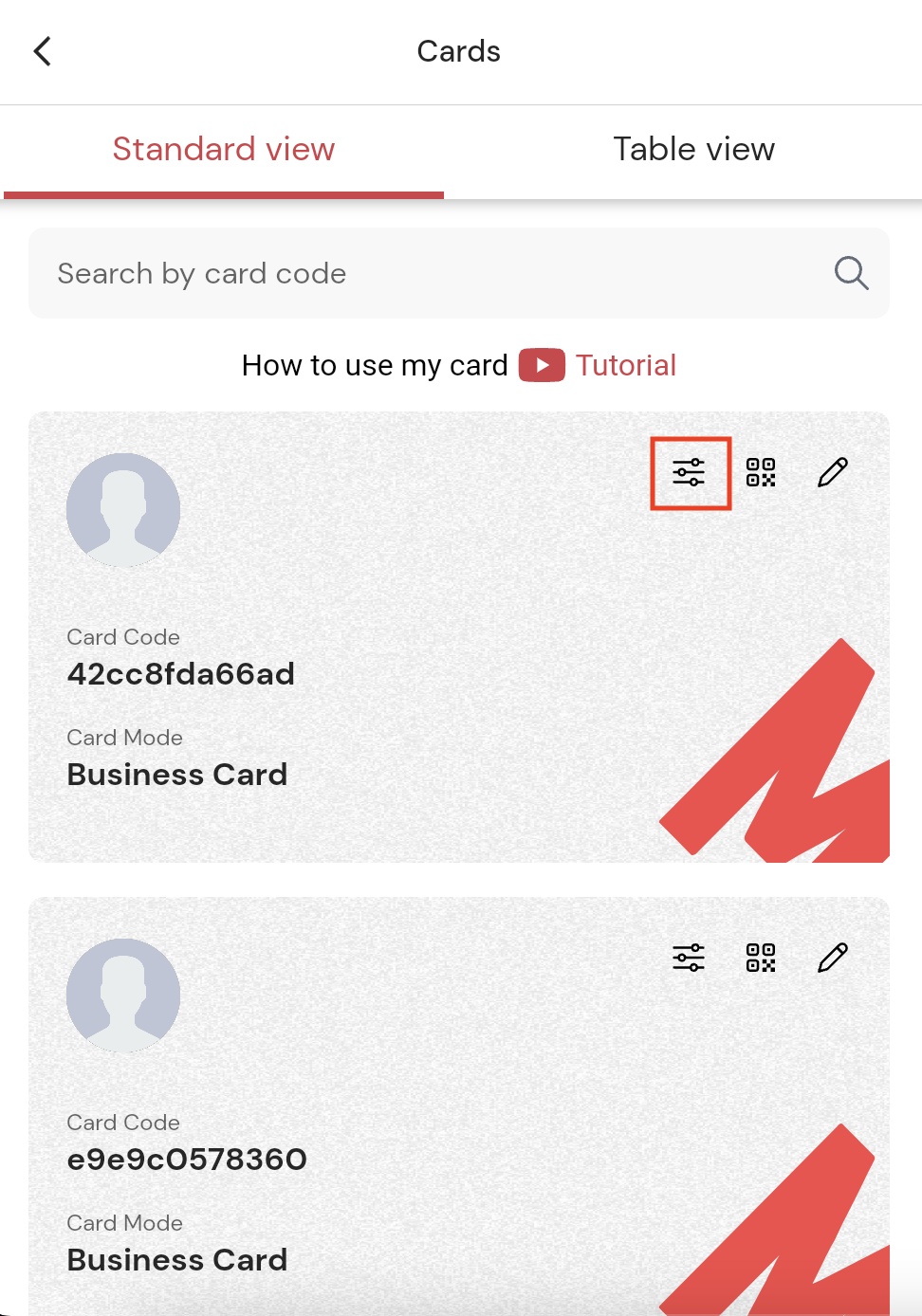
3. De Kaartmodusselectie verschijnt, selecteer Koppeling naar een URL en tik op de knop Selecteren .
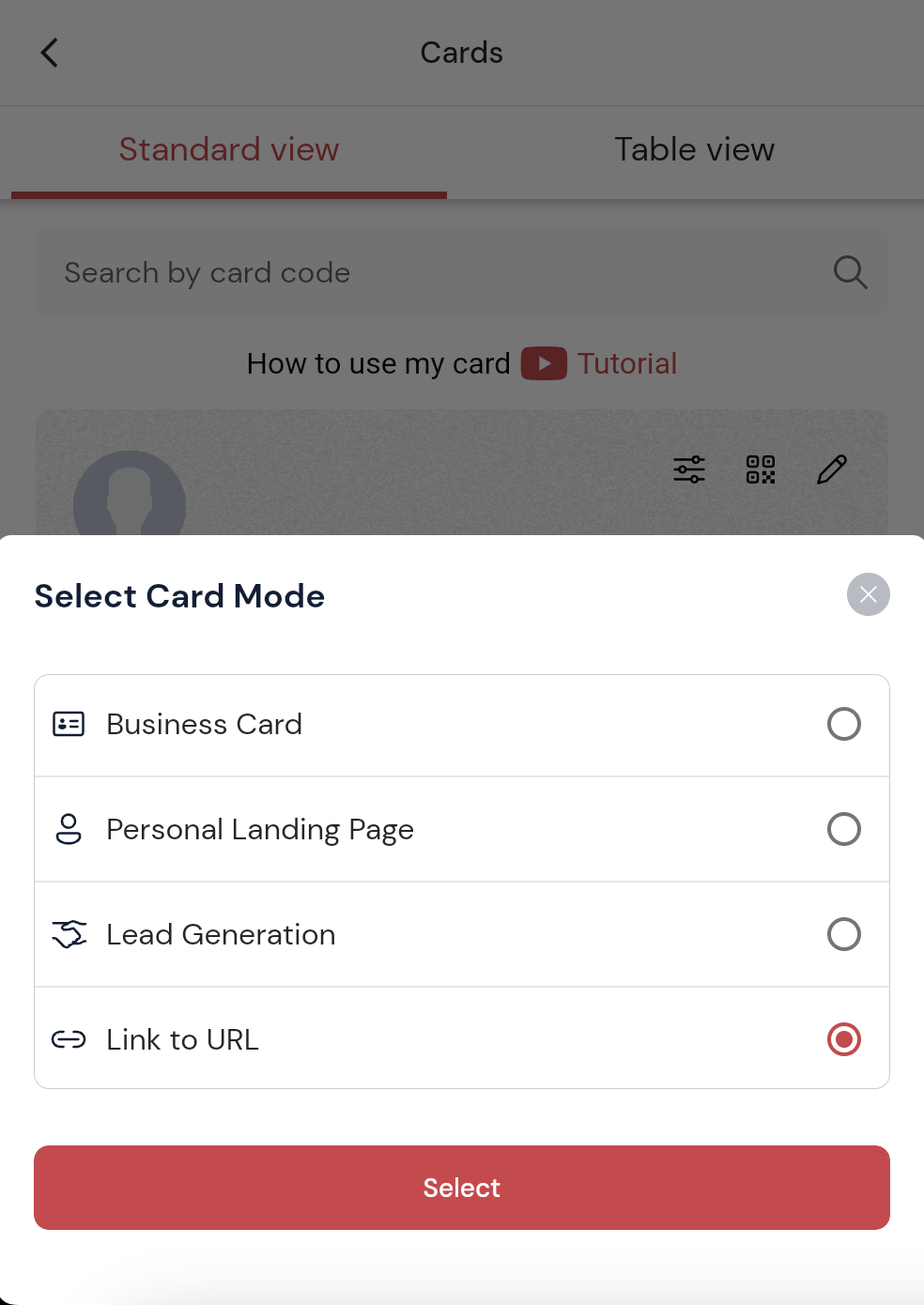
4. Er verschijnt een pop-up waarin je de gewenste URL-link kunt invoeren. Tik op de knop Toevoegen en je bent klaar!
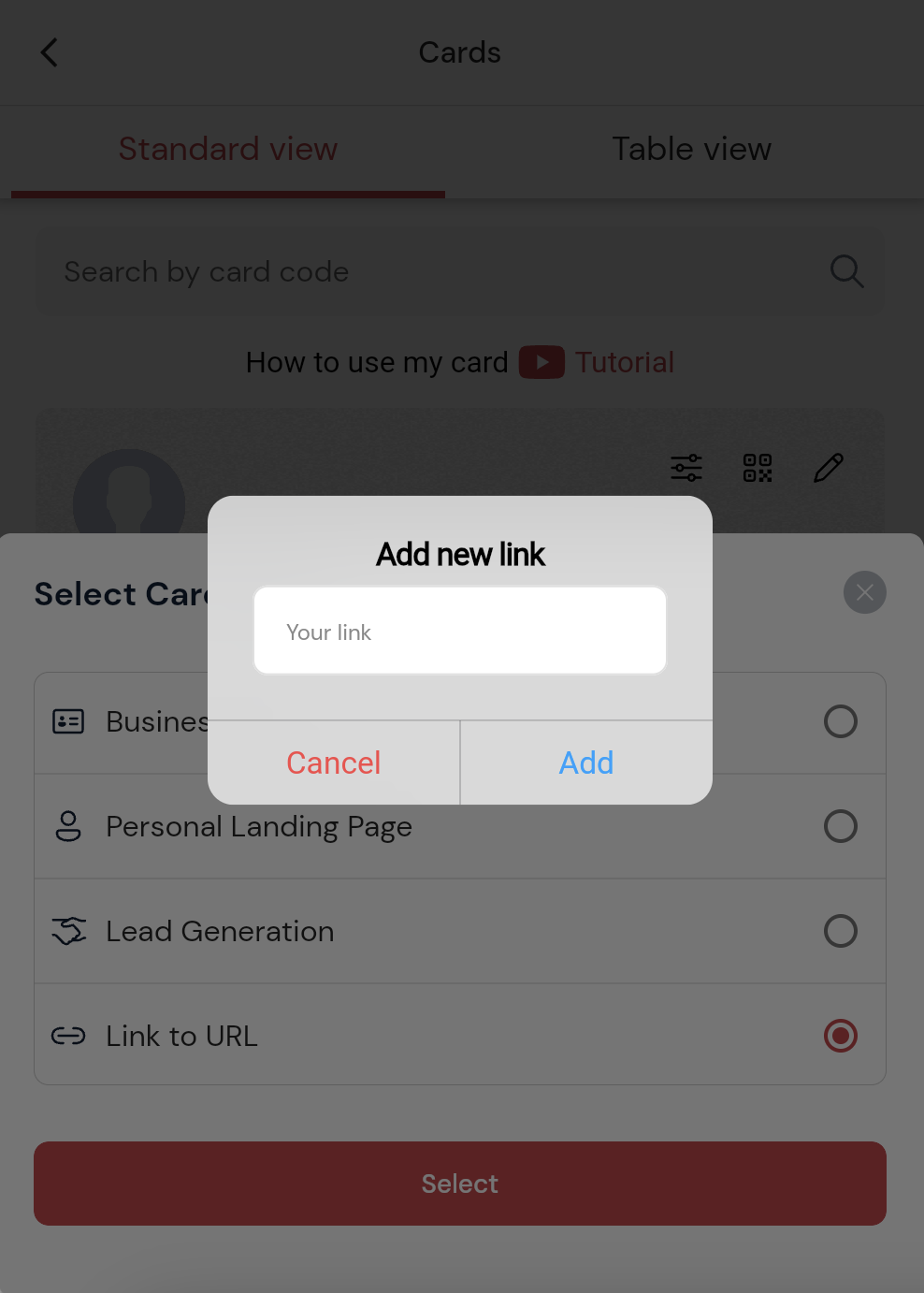
Van het webportaal:
1. Ga naar https://app.mobilocard.com/ en meld je aan.
2. Klik in het menu aan de linkerkant op de tab Kaarten.
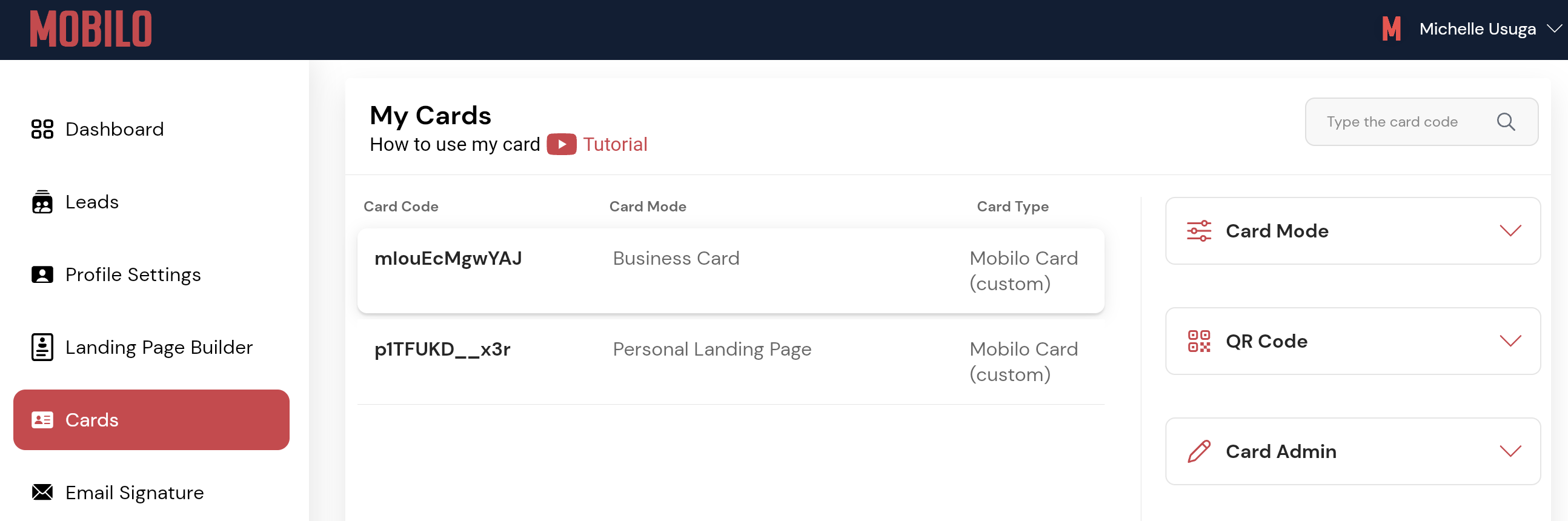
3. Selecteer de kaart waarvan je de modus wilt wijzigen en klik erop. Rechts zie je dan het tabblad Kaartmodus . Er verschijnen vier opties. Klik op Koppeling naar URL.
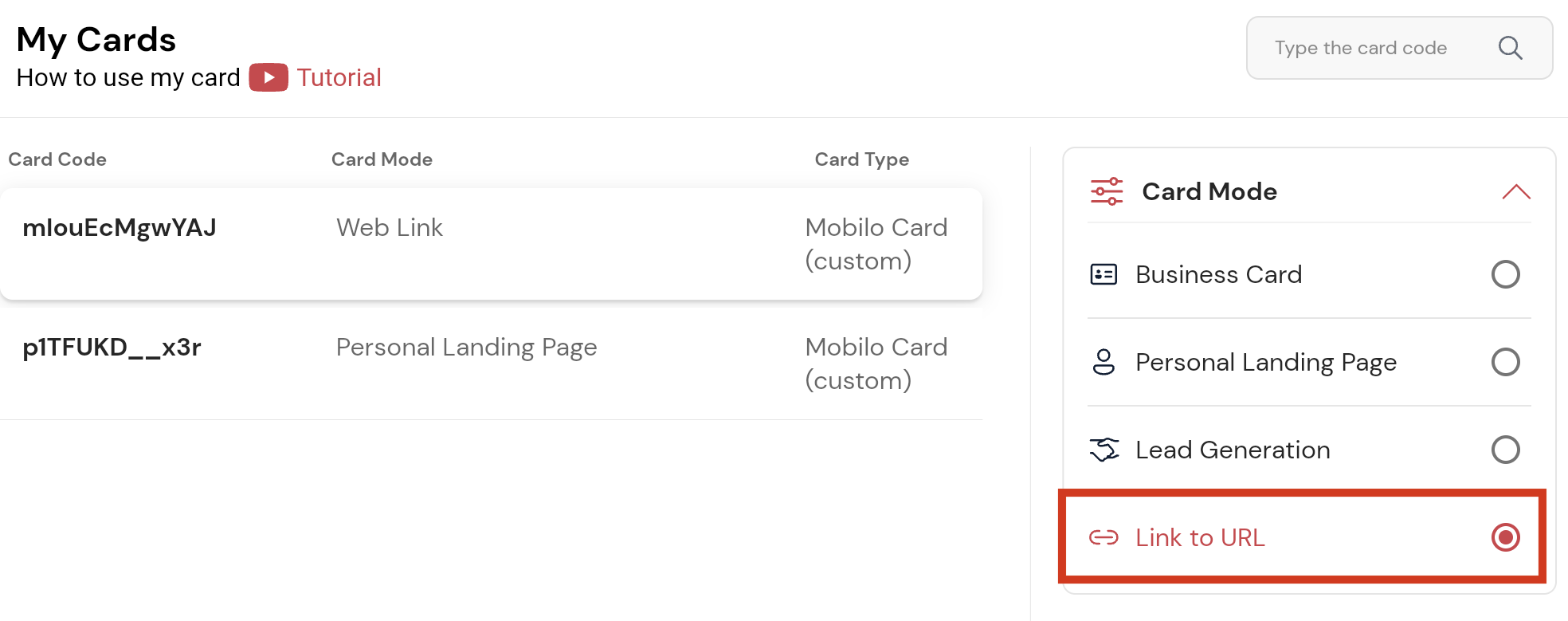
4. Dit venster verschijnt. Voer je gewenste link in, klik op de knop Toevoegen en je bent klaar!
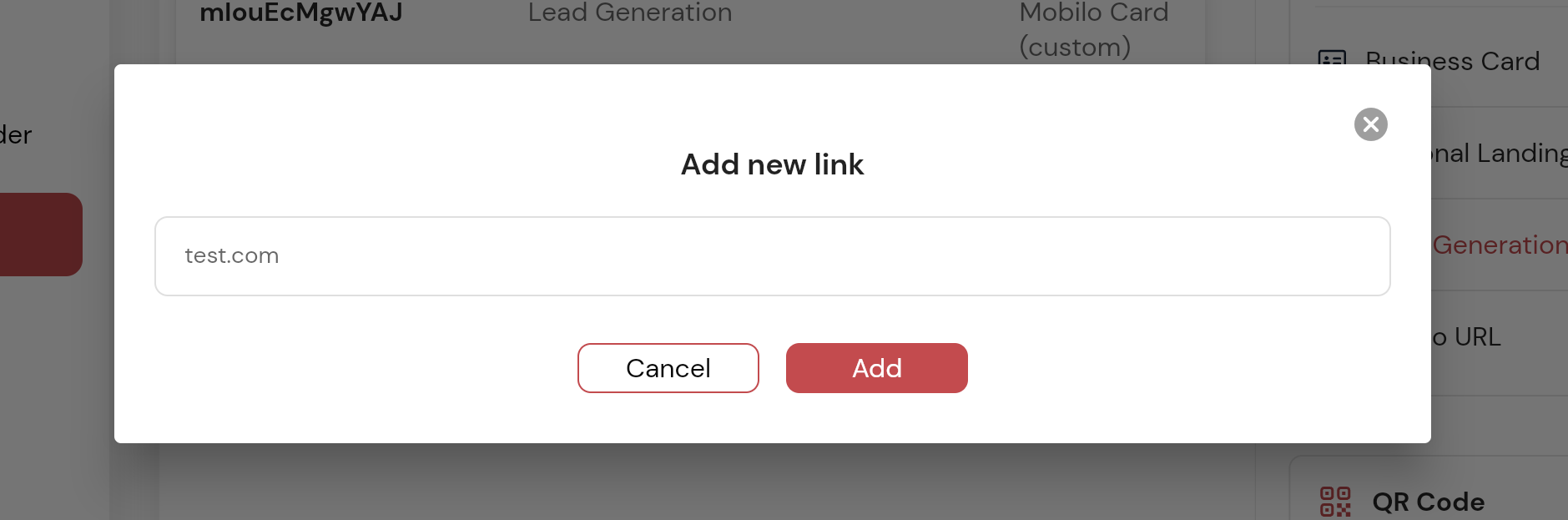
Nog hulp nodig?
Neem contactmet ons op support@mobilocard.com
.svg)

